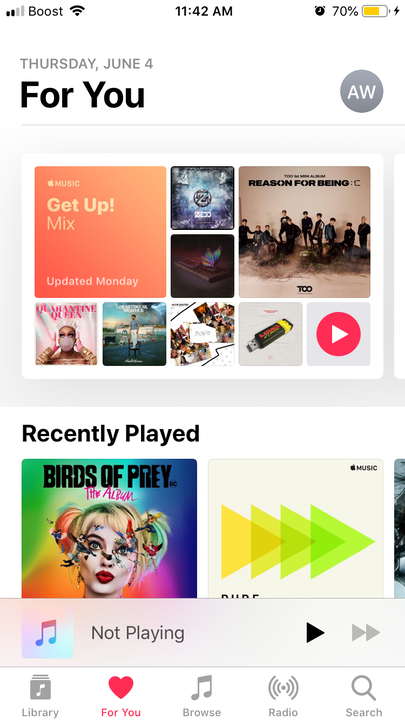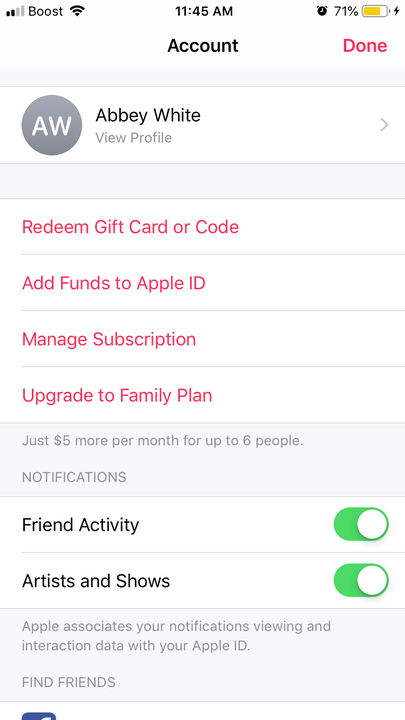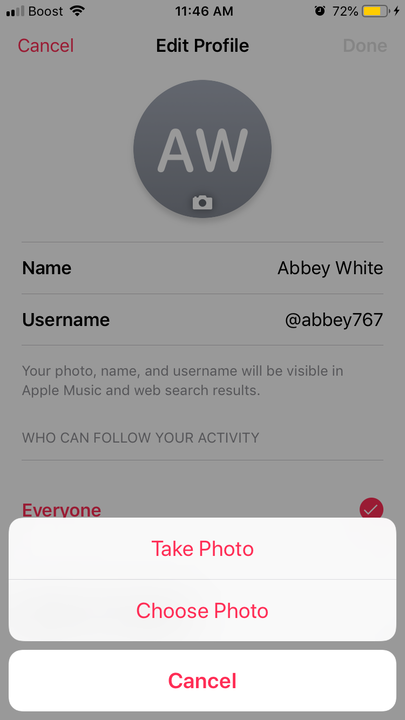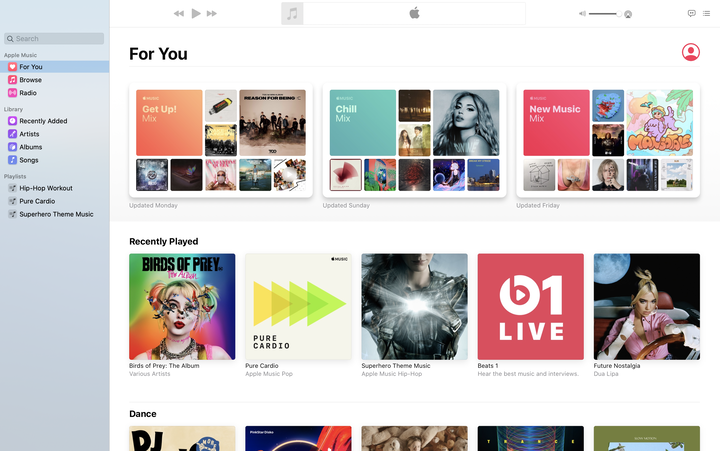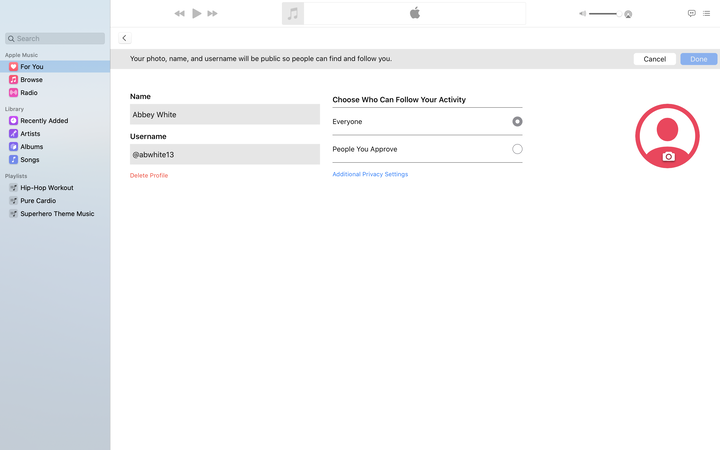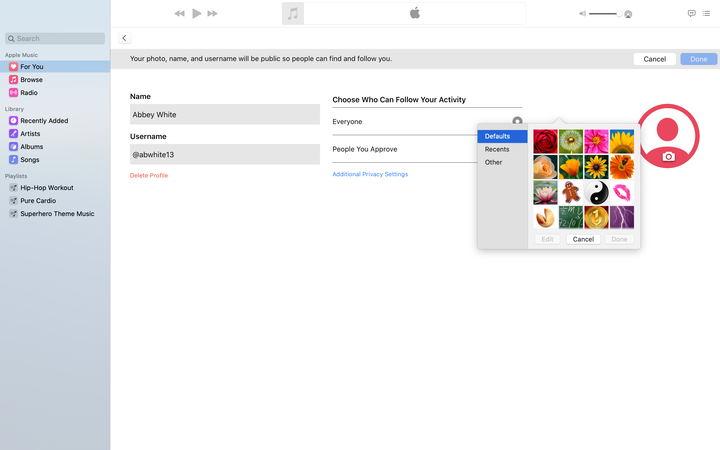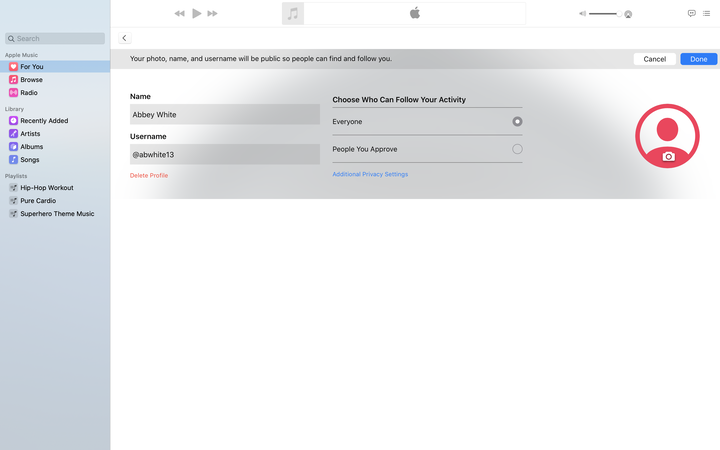Så här ändrar du profilbilden för ditt Apple Music-konto
- Du kan ändra din Apple Music-bild på din mobila enhet eller dator.
- För att ändra din Apple Music-profilbild måste du först besöka fliken "För dig" och välja din kontoikon.
- En Apple Music-profilbild är synlig för alla andra Apple Music-användare, så se till att du är bekväm med bilden du använder.
Med mer än 60 miljoner rapporterade Apple Music-prenumeranter hjälper det att sätta ett ansikte på din musikaliska profil till att hålla dig från att försvinna i appens hav av användare.
Fans kan uppdatera sin profilbild för att fira sina unika musikintressen och favoritartister, medan musiker kan använda den som en semiprofessionell möjlighet att skapa varumärke. När du först använder appen och klickar på kontoikonen kommer Apple Music att uppmana dig att lägga till ett foto. Men om du väljer att inte lägga till en, eller vill ändra den, måste du trycka på kontoikonen igen.
Oavsett anledning till att du vill ändra din Apple Music-bild, så här gör du.
Så här uppdaterar du din Apple Music-bild på en mobil enhet
1. Öppna Apple Music-appen på din telefon eller surfplatta.
2. Tryck på fliken "För dig" längst ned i appen.
En hjärtikon representerar denna Apple Music-flik.
3. Tryck på din profilbild uppe till höger. Om du ännu inte har en bild kommer den att se ut som antingen en grå siluett eller ha dina initialer.
4. Tryck på ditt namn och "Visa profil."
Detta kommer att vara det första tillgängliga alternativet.
5. Välj "Redigera" under profilikonen.
Du kan också uppdatera din Apple Music-skärm och ditt användarnamn.
6. Tryck på din profilbild eller den allmänna ikonen och lägg till en bild.
Du kan välja att antingen ta ett foto eller lägga till ett från din kamerarulle.
7. Tryck på "Välj" längst ner till höger på bilden.
Du kan också välja "Avbryt" och föras tillbaka till ditt fotobibliotek.
8. Välj "Klar".
Hur du uppdaterar din Apple Music-bild på en dator
1. Öppna Apple Music-skrivbordsappen.
2. Klicka på fliken "För dig" i det vänstra sidofältet om den inte redan är markerad.
3. Välj profilikonen i det övre högra hörnet.
Detta kommer antingen att vara en bild eller en siluett beroende på om du har gjort detta tidigare.
4. Välj "Redigera".
Desktopappen har ett redigeringsalternativ, precis som mobilappen.
5. Klicka på kameraikonen längst ned på din profilbild.
Så här kan du ändra eller uppdatera ditt foto.
6. Välj ditt foto.
Du kan välja bland de senaste bilderna, förinställningarna eller din nedladdningsmapp, märkt "Övrigt".
7. Välj "Klar".
Om du vill zooma in på bilden väljer du "Redigera".
8. Klicka på "Klar" igen.